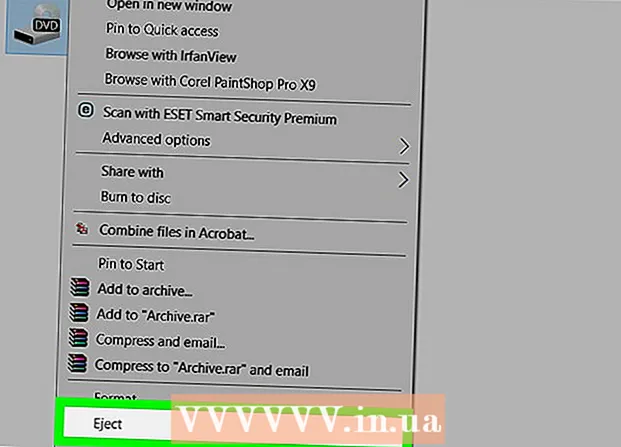作者:
Robert Simon
创建日期:
15 六月 2021
更新日期:
1 七月 2024

内容
此WikiHow教您如何更换Apple的Magic Mouse无线鼠标电池。本文还将指导如何为Magic Mouse 2充电,因为此鼠标型号使用内置电池。
脚步
方法1之3:更换魔术鼠标电池
将鼠标移到上方。 “开/关”开关均位于魔术鼠标下方。

关闭鼠标。 为此,您需要向下滑动鼠标顶部附近(绿色轨道上)的圆形“开/关”开关。绿色凹槽将消失。
向下滑动电池盒盖锁。 将电池仓盖锁定在鼠标底部边缘附近;将此锁向底部边缘滑动时,电池仓盖会弹出。- 如果电池仓盖没有脱落,请使用薄的东西(例如弹吉他),并在按住钥匙的同时撬起电池仓盖。

从鼠标上取下电池盒盖并放在一旁。 电池仓盖下方是两节AA电池。
取出电池。 如果您用指甲或薄塑料物体撬动每个电池的一端或另一端,这是最容易的。
- 切勿使用锋利的金属工具撬动电池,否则可能会刺穿电池或损坏鼠标内部的组件。
在鼠标中插入两节新的AA电池。 安装正极 + 电池朝着鼠标顶部和负极的方向移动 - 朝向底部边缘。
- 一些Apple鼠标用户在使用Duracell电池时遇到了问题。为了获得最佳效果,请使用高质量的电池(例如,劲量电池)。
装回鼠标上的电池盒盖。 您需要将电池仓盖上的电池对齐,以匹配鼠标底部的黑色框。
轻按盖子下方。 电池仓盖将弹出到位。
向上推开/关开关。 将会出现一个绿色的缺口,并且鼠标底部右上角的小灯会亮起,表明设备已打开。
将鼠标移到上方。 将鼠标连接到计算机后,您可以照常开始使用它。
- 您可能需要注意电池容量,以确保鼠标在使用时不会耗尽电池。
方法2之3:为魔术鼠标2充电
将Magic Mouse 2翻转过来。 虽然无法卸下Magic Mouse 2电池,但是只要电池电量低,您都可以为其充电。
找到充电端口。 这是鼠标底部底部的一个小的扁平矩形端口。
- 鼠标通常带有自己的充电器,但是您可以使用iPhone 5、5S,6/6 Plus,6S / 6S Plus或7/7 Plus的充电器线。
将雷电充电器插入电源。 充电器具有一个白色的矩形电源适配器(也称为充电器),带有两个插在电源插座中的针脚,类似于其他标准插头。
- 如果要使用计算机为鼠标充电,请从充电器上轻轻拔下电缆,然后将USB端(连接到电源适配器的一端)插入计算机上的USB端口之一。
将充电器线的另一端插入鼠标。 该端将适合鼠标底部底部的闪电充电端口。
- 您可以将闪电充电器的任何方向插入鼠标。
充电至少一个小时,以确保在拔出电源时电池即将充满。
- 如果将充电器插入插座而不是USB端口,则鼠标充电速度会更快。
- 您可能需要注意电池容量,以确保鼠标在使用时不会耗尽电池。
方法3之3:检查鼠标的电池容量
确保鼠标已连接到Mac。 要测试它,只需将鼠标悬停在Mac屏幕上并观察光标的响应。
- 如果光标没有响应,则可能无法打开鼠标。您可以通过向上滑动底部并向上滑动开关来打开鼠标,以显示蓝色插槽。
单击Mac屏幕左上角的Apple Menu图标。 将会出现一个下拉菜单。
请点击 系统偏好设定 (自定义系统)。 此选项位于下拉菜单的顶部附近。
请点击 老鼠. 此选项在“系统偏好设置”窗口的第二行中。
查看“鼠标电池电量”值。 该信息显示在窗口的左下角。电池图标将出现在此处,右边是剩余电池电量的百分比。广告
忠告
- 打开鼠标后,鼠标可能需要几秒钟才能重新连接到Mac。
- 如果长时间不使用鼠标,则应考虑关闭鼠标。
警告
- 请勿将旧电池用于Apple鼠标。